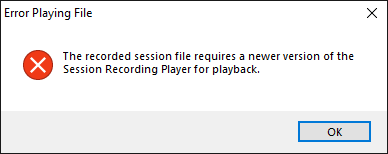This content has been machine translated dynamically.
Dieser Inhalt ist eine maschinelle Übersetzung, die dynamisch erstellt wurde. (Haftungsausschluss)
Cet article a été traduit automatiquement de manière dynamique. (Clause de non responsabilité)
Este artículo lo ha traducido una máquina de forma dinámica. (Aviso legal)
此内容已经过机器动态翻译。 放弃
このコンテンツは動的に機械翻訳されています。免責事項
이 콘텐츠는 동적으로 기계 번역되었습니다. 책임 부인
Este texto foi traduzido automaticamente. (Aviso legal)
Questo contenuto è stato tradotto dinamicamente con traduzione automatica.(Esclusione di responsabilità))
This article has been machine translated.
Dieser Artikel wurde maschinell übersetzt. (Haftungsausschluss)
Ce article a été traduit automatiquement. (Clause de non responsabilité)
Este artículo ha sido traducido automáticamente. (Aviso legal)
この記事は機械翻訳されています.免責事項
이 기사는 기계 번역되었습니다.책임 부인
Este artigo foi traduzido automaticamente.(Aviso legal)
这篇文章已经过机器翻译.放弃
Questo articolo è stato tradotto automaticamente.(Esclusione di responsabilità))
Translation failed!
Session Recording Playerの起動
Session Recording Playerの起動
注:
- 録画にブロックされたコンテンツが含まれている場合、Session Recordingはそれをスキップします。ただし、ブロックされた期間に移動した場合は、再生に黒い画面と、そのコンテンツがブロックされていることを示すメッセージが表示されます。この機能を使用するには、Session Recording 2012以降を使用します。
Session Recording Player 2009以前を使用して録画を再生している場合、次のエラーメッセージが表示されます。Web Playerは影響を受けません。
- 再生の理由ログを有効にすると、録画を再生するたびにダイアログボックスが表示され、再生の理由を入力するよう求められます。詳しくは、「再生ログ」を参照してください。
-
Session Recording Playerがインストールされているワークステーションにログオンします。
-
[スタート] メニューの [Session Recording Player] を選択します。Session Recording Playerが表示されます。
ヒント:
-
表示する列をカスタマイズするには、表のヘッダーを右クリックします。
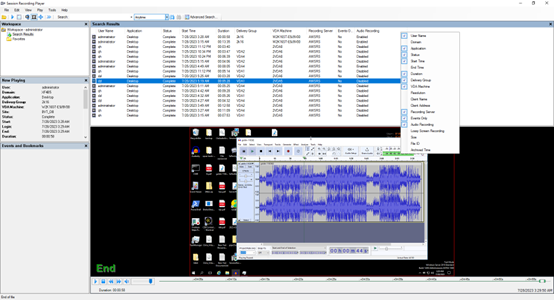
-
[オーディオ録音]列には、録音されたセッションのオーディオが再生中に利用できるかどうかが示されます。
-
ヒント:EventOnly列は、画面録画またはイベントのみの記録を示します。
次のスクリーンキャプチャは、Session Recording Playerで再生されているイベントのみの記録の例を示しています。[イベントとブックマーク] パネルにすべてのイベントが表示され、Session Recording Playerの下部に黄色い点で表示されます。
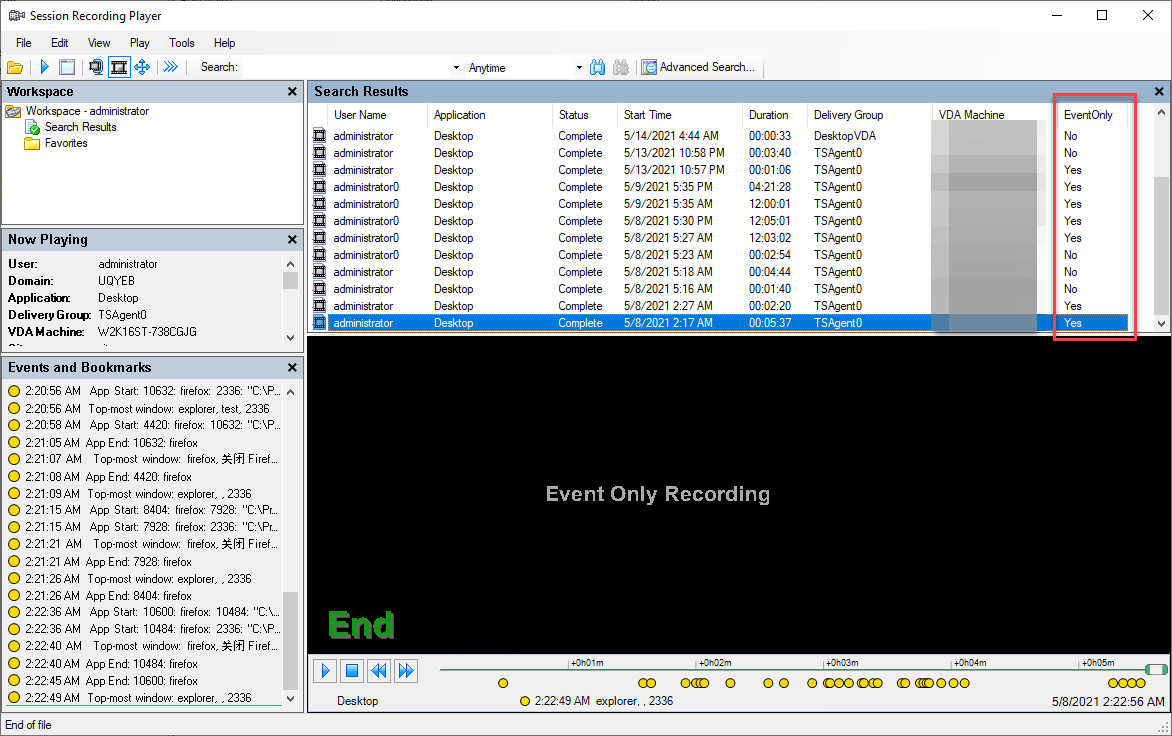
-
録画済みセッションのすべての録画ファイルを表示するには、リストで録画を右クリックし、[フォローアップ]を選択します。
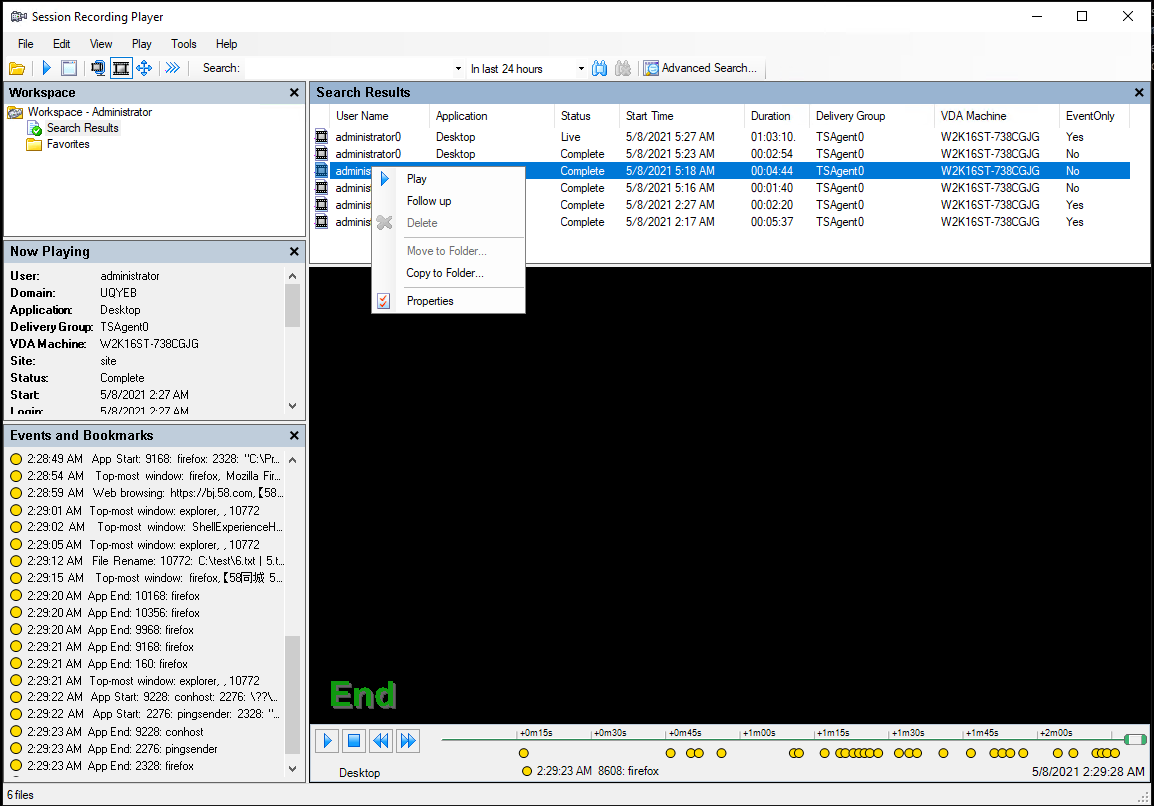
-
ウィンドウ要素の表示または非表示
Session Recording Playerには、表示するかどうかを切り替えるためのウィンドウ要素があります。
- Session Recording Playerがインストールされているワークステーションにログオンします。
- [スタート] メニューの [Session Recording Player] を選択します。
- Session Recording Playerのメニューバーで、[表示] を選択します。
- 表示する要素を選択します。選択するとすぐにその要素が表示されます。チェックマークはその要素が選択されていることを示します。
Session Recordingサーバーへの接続
複数のSession Recordingサーバーに接続するようにSession Recording Playerを設定してから、接続するSession Recordingサーバーを選択できます。Session Recording Playerから同時に複数のSession Recordingサーバーに接続することはできません。
- Session Recording Playerがインストールされているワークステーションにログオンします。
- [スタート] メニューの [Session Recording Player] を選択します。
- Session Recording Playerのメニューバーで、[ツール]>[オプション]>[接続] の順に選択します。
- 接続するSession Recordingサーバーを選択します。
共有
共有
This Preview product documentation is Citrix Confidential.
You agree to hold this documentation confidential pursuant to the terms of your Citrix Beta/Tech Preview Agreement.
The development, release and timing of any features or functionality described in the Preview documentation remains at our sole discretion and are subject to change without notice or consultation.
The documentation is for informational purposes only and is not a commitment, promise or legal obligation to deliver any material, code or functionality and should not be relied upon in making Citrix product purchase decisions.
If you do not agree, select I DO NOT AGREE to exit.